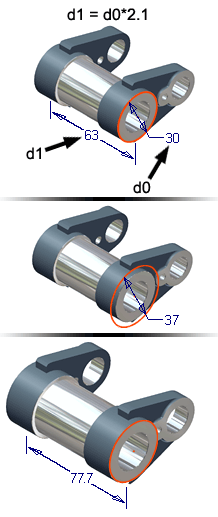
Ogni volta che ad un modello viene aggiunta una quota o un'altra misura, il valore viene definito come parametro per il modello. usare i parametri nelle equazioni per derivare altri parametri o definire i parametri utente da richiamare in base al nome quando si specificano i valori.
Le quote calcolate mediante un'equazione sono precedute dal prefisso fx.
 Procedura di utilizzo dei parametri
Procedura di utilizzo dei parametri
Definire o modificare i nomi e i valori dei parametri nelle caselle di modifica.
Quando si immette una quota o un altro valore in una casella di modifica, il valore viene considerato come parametro per il modello e ad esso viene assegnato un nome di default, quale d0, d1 o d2. È possibile sostituire il nome di default specificando un nome parametro quando si immette il valore nella casella di modifica.
Ad esempio, se si desidera estrudere un profilo di schizzo ad un'altezza di 2 mm, immettere 2 mm nella casella di modifica relativa alla distanza nella finestra di dialogo Estrusione. Quando si esegue il comando di estrusione viene creato un parametro di estrusione, quale d0, e ad esso viene assegnato il valore di 2 mm. Tuttavia, se si immette HT = 2 mm, Inventor analizza l'espressione e crea il parametro HT con il valore assegnato di 2 mm. In tal modo è possibile stabilire nomi di parametri significativi a cui è possibile fare riferimento in un momento successivo.
Per modificare il nome o il valore di un parametro, utilizzare la casella di modifica in modo analogo. Si supponga di voler modificare il nome del parametro dell'esempio precedente da HT a HGHT. In tal caso, modificare la lavorazione di estrusione e immettere HGHT=2 mm nella casella di modifica della distanza. Dopo l'esecuzione del comando, il parametro HT viene sostituito dal parametro HGHT.
Modifica del nome o del valore di un parametro mediante il comando Parametri
Quando si immette una quota o un altro valore in una casella di modifica, il valore viene considerato come parametro per il modello e ad esso viene assegnato un nome di default, quale d0, d1 o d2. È possibile utilizzare il comando Parametri per rinominare un parametro esistente e modificarne il valore. È inoltre possibile modificare il valore di un parametro modificando le rispettive equazioni .
|
|
Nota: È possibile modificare soltanto le quote normali. Per convertire le
quote non parametriche
in normali, selezionare la finestra di dialogo Stile, e fare clic su Normale. Per evitare di ipervincolare lo schizzo, potrebbe essere necessario convertire altre quote in quote non parametriche.
Suggerimento: In alternativa, è possibile modificare il valore di un parametro esistente modificando la quota dello schizzo o la lavorazione.
|
Aggiunta di un parametro utente numerico
È possibile definire i parametri numerici, per valori quali la resistenza allo snervamento, e specificarli in base al nome per impostare i valori delle quote o delle altre misure in un modello.
|
|
Suggerimento: Se vengono usati gli stessi parametri in molte parti, è buona norma creare un file modello che li contenga. Salvare il modello nella cartella Templates per usarlo quando si creano nuovi file di parti.
|
Aggiunta di un parametro utente di testo
È possibile definire i parametri di testo, ad esempio i colori o le stringhe di testo descrittivo e specificarli in base al nome per impostare i valori in un modello. Tenere presente, tuttavia, che i parametri di testo non supportano le espressioni.
|
|
Suggerimento: Se vengono usati gli stessi parametri in molte parti, è buona norma creare un file modello che li contenga. Salvare il modello nella cartella Templates per usarlo quando si creano nuovi file di parti.
|
Aggiunta di un parametro utente vero/falso
È possibile definire parametri Vero/Falso e specificarli in base al nome, per impostare le condizioni Vero o Falso di un modello. Tenere presente, tuttavia, che i parametri vero/falso non supportano le espressioni.
|
|
Suggerimento: Se vengono usati gli stessi parametri in molte parti, è buona norma creare un file modello che li contenga. Salvare il modello nella cartella Templates per usarlo quando si creano nuovi file di parti.
|
Specifica di un elenco di valori per un parametro
È possibile definire diversi valori per un parametro; tuttavia, un parametro può avere un solo valore in qualsiasi momento. I valori sono in realtà espressioni, pertanto gli elementi dell'elenco dei valori per i parametri numerici possono essere espressioni di parametri effettive.
- Nella finestra di dialogo Parametri, fare clic col pulsante destro del mouse su un punto qualsiasi della riga del parametro, quindi selezionare Rendi a più valori per aprire la finestra di dialogo Editor elenco valori.
- Immettere i valori in Aggiungi nuove voci, con ogni valore su una riga separata. Utilizzare il tasto INVIO per aggiungere nuove linee in base alle esigenze.
- Fare clic su Aggiungi per spostare i valori nel campo Valore.
- Fare clic su OK.
Scelta di un valore diverso per un parametro con valori multipli
- Nella finestra di dialogo Parametri, fare clic nella casella Equazione del parametro per visualizzare la freccia di selezione a discesa.
- Fare clic sulla freccia per visualizzare l'elenco dei valori.
Se anche un valore personalizzato è stato definito per il parametro, è incluso nell'elenco.
- Selezionare un nuovo valore dall'elenco.
Modifica di un elenco a più valori di un parametro
- Nella finestra di dialogo Parametri, fare clic col pulsante destro del mouse nella casella Equazione del parametro, quindi selezionare Modifica elenco a più valori per visualizzare la finestra di dialogo Editor elenco valori.
- Modificare l'elenco dei valori.
- Immettere nuovi valori nel campo Aggiungi nuove voci e fare clic su Aggiungi per spostare i nuovi valori nel campo Valore o fare clic su Cancella per eliminare le voci e ricominciare.
- Selezionare un valore nel campo Valore, quindi fare clic su Elimina elementi selezionati per rimuovere un valore dall'elenco a più valori.
- Al termine dell'operazione, fare clic su OK.
Utilizzo di un valore personalizzato per un parametro a più valori
È possibile aggiungere un eventuale valore personalizzato ad un parametro a più valori. Il valore personalizzato non fa parte dell'elenco dei valori già definito per il parametro, ma è disponibile per la selezione nel campo Equazione del parametro. È necessario abilitare l'uso di un valore personalizzato per il parametro prima di aggiungere il valore.
- Nella finestra di dialogo Parametri, fare clic col pulsante destro del mouse nella casella Equazione del parametro, quindi selezionare Modifica elenco a più valori per visualizzare la finestra di dialogo Editor elenco valori.
- Selezionare Consenti valori personalizzati.
- Fare clic su OK per chiudere l'Editor elenco valori.
- Fare clic sulla freccia nella casella Equazione del parametro per visualizzare l'elenco dei valori e selezionare la nuova opzione <valore personalizzato...>.
- Sovrascrivere il valore nella casella Equazione, quindi premere INVIO.
Il valore personalizzato è ora un membro dell'elenco dei valori disponibili nella casella Equazione ed è il valore correntemente selezionato. Tuttavia, il valore personalizzato non è incluso nell'elenco a più valori visualizzati nell'Editor elenco valori per quel parametro.
È possibile aggiungere un solo valore personalizzato ad un parametro a più valori. Se si tenta di aggiungere un altro valore personalizzato, il precedente valore personalizzato viene sovrascritto.
Per rimuovere il valore personalizzato, modificare il valore in uno degli altri valori, quindi aprire l'Editor elenco valori per il parametro e deselezionare la casella di controllo Consenti valori personalizzati.
Specifica di unità composte per i parametri utente numerici
- Nella finestra di dialogo Parametri, fare clic su Aggiungi valore numerico per aggiungere un nuovo parametro utente numerico.
- Fare clic nella colonna Unità per aprire la finestra di dialogo Tipo unità.
- Espandere i gruppi in base alle esigenze e fare clic per selezionare un tipo di unità.
- Nella casella Specificazione unità, le unità selezionate vengono aggiunte alla casella. Per creare le specifiche delle unità composte, quali mm/sec, separare le singole unità con il segno di operazione opportuno, quale un segno di moltiplicazione, di divisione o di elevazione a potenza.
In alternativa, è possibile immettere le unità direttamente nella casella Specificazione unità.
- Fare clic su OK per aggiungere l'unità di misura nella colonna Unità del parametro.
Filtraggio del set di parametri visualizzati
È possibile scegliere quali parametri includere da visualizzare nella finestra di dialogo Parametri, in base a determinati criteri.
Per filtrare la visualizzazione dei parametri, selezionare un filtro dall'elenco dei filtri![]() .
.
È inoltre possibile espandere o comprimere l'elenco Parametri modello e l'elenco Parametri utente per visualizzare o nascondere i parametri.
Visualizzare l'elenco di visualizzazione in modalità ridotta
È possibile ridurre la visualizzazione della finestra di dialogo Parametri per includere un numero inferiore di colonne e pulsanti.
Per ridurre la visualizzazione, fare clic su < < Meno nella parte inferiore della finestra di dialogo. La finestra della finestra di dialogo viene ridimensionata di conseguenza. La finestra di dialogo continua ad essere visualizzata in modalità ridotta fino a quando non si ripristina la visualizzazione completa.
Per tornare alla visualizzazione completa, fare clic su Altro >> nella parte inferiore della finestra di dialogo.
Definizione dei parametri in un foglio di calcolo e collegamento al documento aperto
|
|
Quando viene collegato o incorporato un foglio di calcolo, alla finestra di dialogo Parametri viene aggiunta una tabella che visualizza i parametri. Non è possibile modificare i parametri contenuti nel foglio di calcolo dalla finestra di dialogo Parametri. Per apportare eventuali modifiche, aprire il file in Microsoft Excel. |
Esportazione di parametri utente e modello nelle proprietà componente
|
|
|
Visualizzazione dei parametri esportati nella distinta componenti e nell'elenco delle parti
|
|
|
Eliminazione di un parametro utente
Nella finestra di dialogo Parametri, fare clic col pulsante destro del mouse su un punto qualsiasi della riga del parametro e selezionare Elimina parametro.
È possibile creare gruppi di parametri personalizzati mediante l'API.
